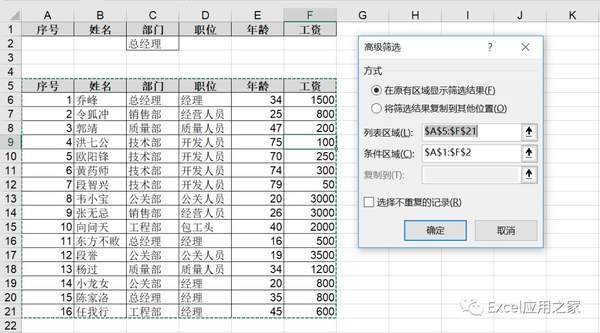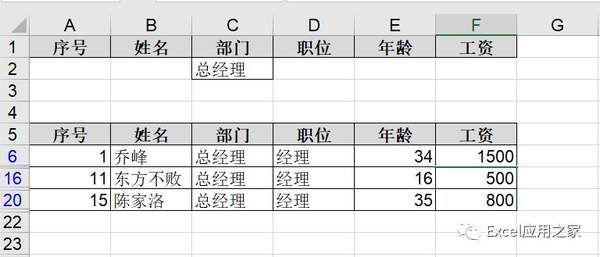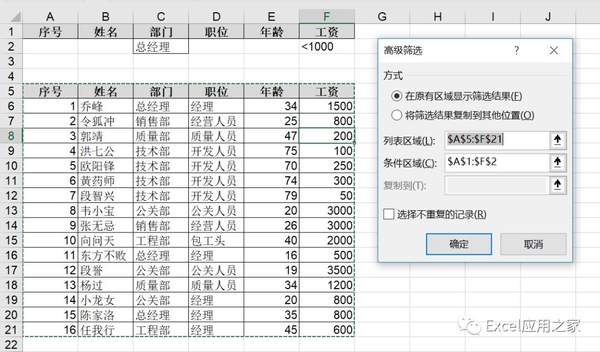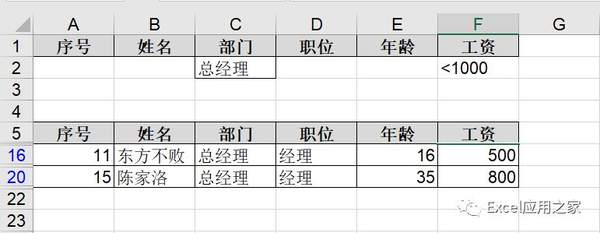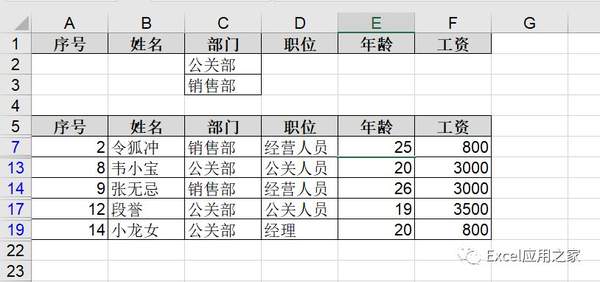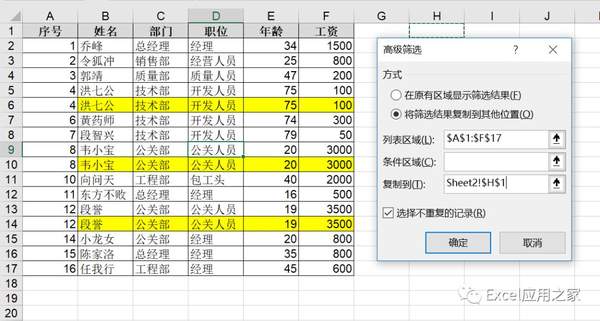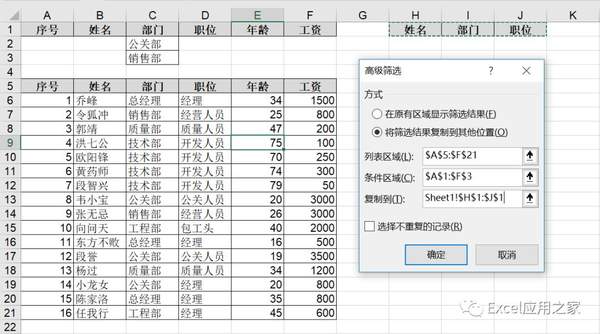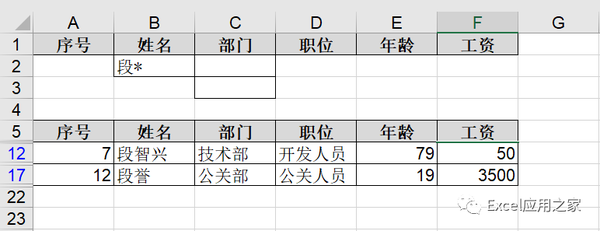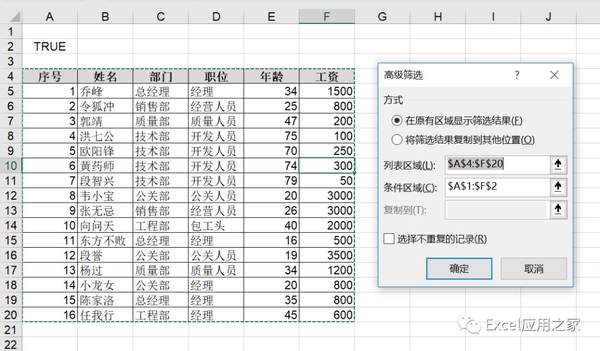高级筛选功能在哪里(excel高级筛选两个条件)
高级筛选是EXCEL为我们提供的一个非常强大的筛选工具。它摆脱了EXCEL自动筛选功能上的一些限制,几乎可以让你真正按照自己的意愿来筛选你需要的数据!
高级筛选与自动筛选不同,通常需要在数据列表以外另外单独地建立筛选条件区域,用来指定筛选的数据所需要满足的条件。它的筛选方式包括了:
- 在原有区域显示筛选结果
- 将筛选结果复制到其他区域
同时,它还提供了“筛选不重复记录”这样一个功能。
下面通过具体的例子来介绍高级筛选的使用方法。下面是一个人员清单表。
用法一:单条件筛选
我们筛选出所有“总经理”的清单。
单击【数据】-【高级】,打开高级筛选。在列标区域选择或输入“$A$5:$F$21”,在条件区域选择或输入“$A$1:$F$2”,如下图。
点击确定后筛选的结果如下:
用法二:双条件及多条件筛选筛选
同样上例,我们筛选工资小于1000元的总经理。这时,只需要在条件区域中“工资”列下加入“<1000”即可。< p="">
点击确认后的结果如下:
如果再加入要求“年龄低于30岁”,则如下图:
以上是关系“和”的筛选方法。除此之外,我们还可以进行关系“或”的筛选。
用法三:关系为“或”的条件筛选
按上例,我们需要筛选“公关部”和“销售部”所有的人员清单。
确认后的结果如下:
重点:大家可能已经发现了:当筛选条件在同一行时,它们是“和”的关系;当筛选条件不在同一行时,它们是“或”的关系。
如果希望将筛选后的数据复制到其他位置,那么就要勾选“将数据复制到其他位置”,并选定目标地址。
用法四:选择不重复的记录
请注意,这里的重复记录是指数据区域内任意两行或多行的每一个单元格都重复,才叫重复记录。
下面的清单中有三条记录是重复的。
我们将不重复记录筛选出来:
确认后的结果如下:
用法五:筛选结果只显示部分字段
此种情况下需要预先在目标区域设置好你希望显示的字段。此例中我们只显示“姓名、部门和职位”这三个字段。预先在单元格区域H1:J1设置好字段。
确认后的结果如下:
用法六:使用通配符筛选
例如,我们希望筛选出所有姓名中以“段”字开头的清单。在条件区域下单元格B2输入“段*”。
确认后结果如下:
用法七:使用公式自定义筛选条件
此种筛选灵活性就比较大。我们可以通过公式来定义筛选的条件。
例如下例,我们希望筛选工资大于平均工资的人员清单。
注意:
- 用公式作为筛选条件时,条件区域的首行为空或者使用字段名称以外的字段
- 这里的公式通常为返回逻辑值的公式
- 单元格A2中输入的公式为“=F5>AVERAGE($F$5:$F$20)”
确认后的结果如下:
以上就是高级筛选的主要用法。当然,在实际应用中还会有很多种“神”操作,需要大家共同来交流探讨!
-END-
欢迎关注【Excel应用之家】专栏,了解更多的Excel实际应用技能,尽在Excel应用之家!
版权声明:本文归Excel应用之家专栏(微信公众号Excel应用之家)原创撰写,未经允许不得转载。欢迎关注专栏/公众号。